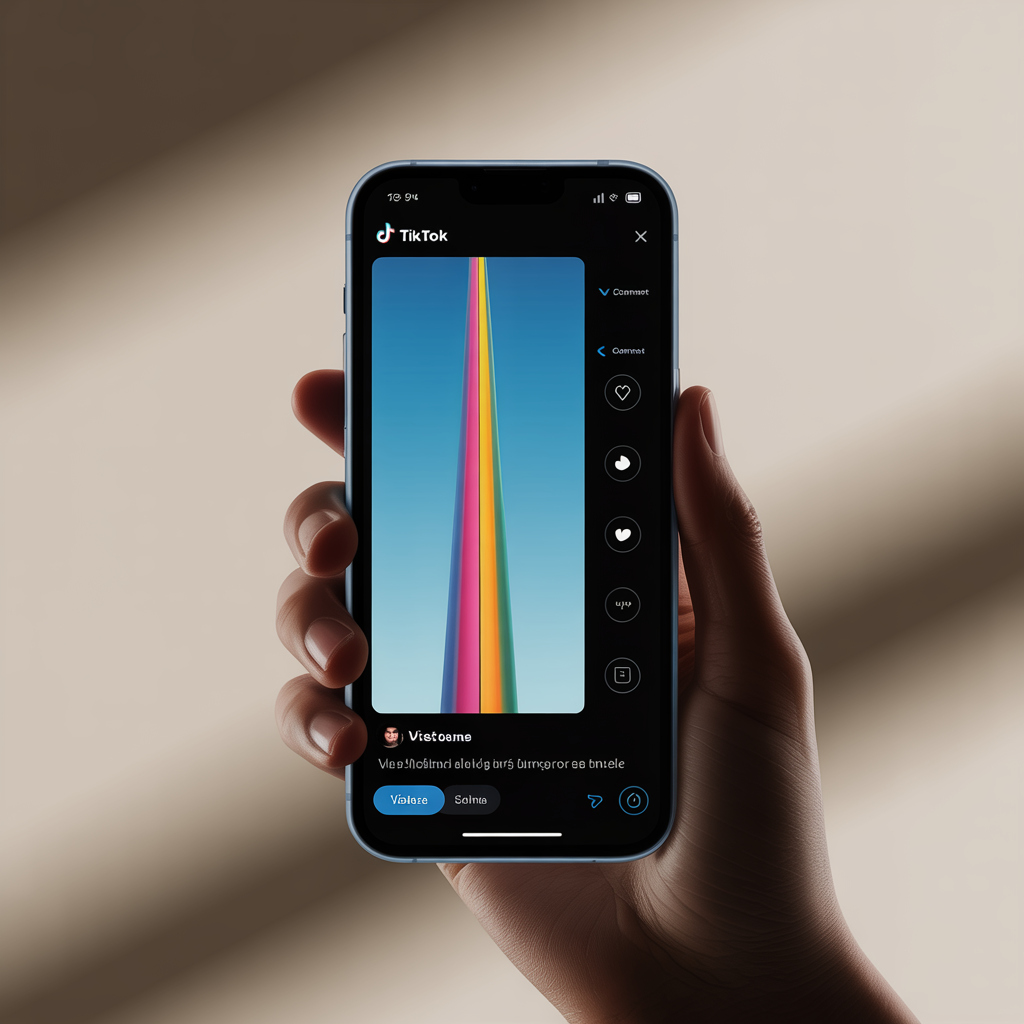- Почему ТикТок может отображаться не на весь экран
- Как включить полноэкранный режим в ТикТок на телефоне
- На Android
- На iPhone
- Как смотреть ТикТок на весь экран на компьютере
- Почему видео всё равно не занимает весь экран
- Как сделать видео на весь экран при съёмке
- Советы по удобному просмотру
- Ошибки и баги, с которыми сталкиваются пользователи
- FAQ
- Как легко смотреть ТикТок на весь экран: выводы
Почему ТикТок может отображаться не на весь экран
TikTok подстраивается под соотношение сторон устройства. Например, на старых телефонах вроде Samsung Galaxy S8 или iPhone 7 могут появляться рамки, так как дисплей не поддерживает новое соотношение 19:9. Также ограничением могут быть старые версии приложения TikTok. Я проверял на Android 9: приложение работает, но иногда не показывает полноэкранный режим. На новых версиях iOS (16+) TikTok автоматически разворачивает ролики.
Если вы развиваете аккаунт, важно учитывать технические особенности устройств вашей аудитории. А для ускоренного роста показателей можно использовать сервисы продвижения, например купить просмотры тик ток. Это поможет протестировать контент на разных платформах и привлечь больше живых зрителей.
Как включить полноэкранный режим в ТикТок на телефоне
На Android
- Запустите приложение TikTok (проверено на Xiaomi Redmi Note 11, Android 12).
- Откройте любое видео.
- Коснитесь экрана, чтобы скрыть элементы управления.
- В настройках телефона активируйте «Полный экран» (доступно, например, на Samsung Galaxy S21).
На iPhone
- Откройте TikTok (проверено на iPhone 13 Pro и iPhone SE 2020).
- Коснитесь центра видео — интерфейс исчезает.
- Видео в формате 9:16 займёт весь экран. На iPhone SE видны узкие полосы, но на iPhone 13 контент идеально растягивается.
Таблица: сравнение работы полноэкранного режима на разных устройствах
| Устройство | Результат | Особенности |
|---|---|---|
| iPhone 13 Pro | Полный экран | Автоматически подгоняет 9:16 |
| iPhone SE (2020) | Узкие поля сверху/снизу | Маленький экран |
| Samsung Galaxy S21 | Полный экран | Есть настройка «развернуть» |
| Xiaomi Redmi Note 11 | Иногда остаются полосы | Зависит от прошивки MIUI |
Как смотреть ТикТок на весь экран на компьютере
В веб-версии TikTok видео открываются в отдельном окне. На Windows 11 + Chrome я использовал F11 — вкладка разворачивается во весь экран. На MacBook Pro (Safari) при просмотре ролика доступна кнопка «Полный экран». Через эмуляторы (Bluestacks на Windows или Nox на macOS) можно получить мобильный интерфейс, где видео занимают весь экран.
Таблица: плюсы и минусы разных способов на ПК
| Способ | Плюсы | Минусы |
|---|---|---|
| F11 в браузере | Быстро, без доп. ПО | Интерфейс браузера иногда мешает |
| Кнопка «полный экран» | Официальная функция | Работает не во всех браузерах |
| Эмулятор Android | Полный мобильный интерфейс | Требует ресурсов ПК |
Почему видео всё равно не занимает весь экран
Если автор снял видео в горизонтальном формате (16:9), на iPhone 12 или Galaxy A52 появятся чёрные поля. На iPad рамки более заметны из-за пропорций 4:3. Я заметил: при съёмке в 720p старые ролики на Android хуже тянутся в полный экран. Поэтому для идеального отображения автору нужно загружать видео в формате 1080×1920.
Как сделать видео на весь экран при съёмке
Снимайте сразу в вертикальном формате 9:16. На iPhone 14 и Galaxy S22 это настройка по умолчанию. Разрешение ниже 1080×1920 приведёт к искажению. Совет: перед публикацией проверяйте предпросмотр — на Android можно протестировать на разных моделях через эмулятор. Это уменьшает риск того, что видео будет с рамками у вашей аудитории.
Советы по удобному просмотру
На Android используйте функцию «Жесты на весь экран» — проверено на Xiaomi 12 Lite, работает отлично. На iPhone в настройках «Экран и яркость» включите «Масштабирование». Личный лайфхак: на ПК в Chrome открываю TikTok в отдельном окне (через PWA), тогда ролики смотрятся комфортнее. Для роста аккаунта полезно изучить статью Как попасть в рекомендации Тик Ток.
Ошибки и баги, с которыми сталкиваются пользователи
| Ошибка / Симптом | Возможная причина | Решение |
|---|---|---|
| Видео не растягивается на весь экран на Samsung Galaxy A50 | В настройках приложения не включён полноэкранный режим | Настройки → Приложения → TikTok → Полноэкранный режим |
| На iPhone 12 остаются полосы сверху/снизу | Видео снято в 16:9 | Смотреть другие видео или использовать пинч-жест |
| В Safari на Mac не работает кнопка «полный экран» | Ограничения WebKit или конфликт расширений | Открыть TikTok в Chrome / нажать F11 |
| На планшете TikTok показывает рамки | Приложение не адаптировано под iPad-интерфейс | Использовать эмулятор или мобильную версию через браузер |
Примеры устройств и браузеров:
- Samsung Galaxy A52 / A72 / S20 — требуют ручного включения полноэкранного режима.
- Xiaomi Redmi Note 9 / 11 — в MIUI по умолчанию бывают ограничения масштабирования.
- iPhone 11 / 12 / SE 2020 — иногда остаются полосы из-за форм-фактора дисплея.
- Huawei P30 / Nova — бывают баги с жестами.
- Chrome (Android/ПК): работает через F11 и иконку.
- Safari (macOS/iOS): возможны баги с масштабом.
- Firefox: иногда блокируется кнопка «полный экран» из-за расширений.
- Edge: работает стабильно, но интерфейс может отличаться.
Реальные кейсы:
- На Samsung Galaxy A72 видео оставались с рамками — помог переход в настройки и активация режима «Полный экран».
- На iPhone SE вертикальные видео казались обрезанными. Частично помогло «Масштабирование» экрана.
- На Xiaomi Note 11 видео стало размытым при активации режима — оказалось, причина в слабом Wi-Fi, помог переход на мобильный интернет.
- На ПК с Firefox кнопка «полный экран» не срабатывала из-за блокировщика. В Chrome всё работало.
FAQ
Можно ли включить автопросмотр в полноэкранном режиме? Пока TikTok официально не поддерживает эту функцию.
Почему на планшете TikTok не растягивается? Из-за пропорций экрана, например на iPad Air остаются поля.
Как убрать чёрные поля у видео? Это возможно только, если видео снято в 9:16. Горизонтальные ролики не растянутся.
Можно ли в веб-версии TikTok сделать просмотр только в полноэкранном режиме? Нет, но через расширения браузера можно добиться похожего эффекта.
Работает ли полноэкранный режим на старых Android? Частично. На Android 8 (например, Galaxy J7) интерфейс иногда обрезает видео.
Есть ли разница между версиями iOS? Да, начиная с iOS 14 TikTok стабильнее подгоняет видео под экран.
Как легко смотреть ТикТок на весь экран: выводы
Теперь вы знаете 5+ способов смотреть TikTok во весь экран: от iPhone и Android до ПК и эмуляторов. 99% пользователей используют только стандартное касание по экрану, хотя есть и более удобные фишки. Экспериментируйте с настройками устройств и методами просмотра.
🎯 CTA: «Попробуйте каждый способ в течение недели и выберите свой фаворит — напишите его в комментариях, и мы соберём карту лучших решений от сообщества!»

Максим Морозов
Накрутка соцсетей с LikeStorm
- Живые подписчики и активность
- Рост охватов и доверия к бренду
- Ускоренное продвижение аккаунта